10 روش آسان برای بازگردانی سیستم در لینوکس
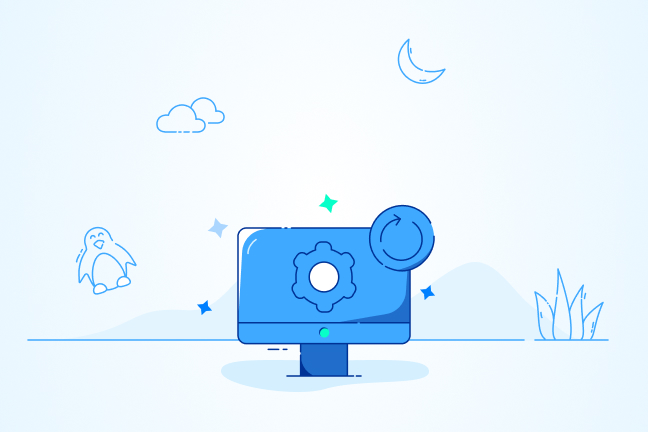
در این مقاله میخوانید
بازگردانی سیستم در لینوکس بهطور مستقیم وجود ندارد. درواقع، شما نمیتوانید بین گزینههای مختلف منو در سیستمعامل لینوکس، گزینهای برای بکاپگیری پیدا کنید. آیا این بهمعنای آن است که باید منتظر ازدسترفتن اطلاعات خود باشیم؟
پاسخ این پرسش منفی است! لینوکس بهعنوان سیستمعاملی متنباز، ابزارها و اپلیکیشنهای مختلفی دارد که برای نیازهای مختلف کاربر میتوانند استفاده شوند. بخشی از این ابزارها نرمافزارهای سیستم ریستور لینوکس هستند.
در این مطلب از آموزش لینوکس بلاگ پارس پک، قصد داریم روشهای بازگردانی سیستم در لینوکس را بررسی و چند نرمافزار برای بکاپگیری از سرور لینوکس ازجمله ابزارهای تهیه اسنپشات، TAR ،Cpio ،DD و SCP را معرفی کنیم؛ پس تا پایان مقاله همراه ما باشید.
خرید سرویسهای لینوکس با قابلیت بکاپگیری از پارس پک
شما میتوانید از این مقاله برای مدیریت و بازیابی سرور لینوکس خود استفاده کنید و اگر قصد خرید انواع سرویس لینوکسی پارس پک را دارید، میتوانید با کارشناسان فروش ما در ارتباط باشید. همچنین، شما میتوانید برای اطلاع از تعرفهها و هزینهها به لینکهای زیر مراجعه کنید.
آموزش System Restore در لینوکس
معمولاً از سرورها برای ذخیرهسازی اطلاعات مهم استفاده میشود؛ بههمیندلیل، نباید بکاپگرفتن از این اطلاعات را کماهمیت دانست. اگر لینوکس را بهعنوان سیستمعامل سرور خود انتخاب کنید، درکنار مزیتهایی که دارد، احتمالاً با مشکلاتی روبهرو خواهید شد. یکی از این مشکلات نبود امکان System Restore در لینوکس است؛ ازاینرو، کاربران لینوکس سعی میکنند تا با استفاده از ابزارهای جانبی این مشکل را برطرف کنند. درادامه، به آموزش بازگردانی سیستم در لینوکس میپردازیم و ده روش و ابزار پرکاربرد برای بازگردانی سیستم در لینوکس را بررسی خواهیم کرد.

۱. TAR
از نرمافزار TAR برای فشردهسازی و آرشیوکردن فایلها استفاده میشود. همچنین، این ابزار به کاربر کمک میکند تا چند فایل را یکی کرده و در فضایی کمتر ذخیره کند. بعضی از گزینههایی که TAR دراختیار کاربر قرار میدهد، عبارتاند از:
| -c | ایجاد آرشیو جدید |
| -v | ارائه خروجی پرمخاطب |
| -f | تعریف فایل آرشیو استفادهشده |
| -t | تهیه فهرست از فایلهای موجود در آرشیو |
| -x | استخراج نسخه پشتیبان |
| -z | زیپکردن |
بازگردانی سیستم در لینوکس بهکمک TAR
بکاپ تهیهشده با TAR در فرمتهای tar و gzip و bzip است. برای بازگردانی سیستم در لینوکس دستورهای زیر را اجرا کنید:
تهیه بکاپ
# tar -cvf backup_name.tar /home/user
تهیه بکاپ بهصورت tar.gz
# tar -cvfz backup_name.tar.gz /home/user
مستثنیکردن فایلهای پشتیبان از یکدیگر
# tar --exclude file.txt --exclude file.sh -cvfz backup_name.tar.gz
استخراج مطالب از نسخه پشتیبان
# tar -xvfz backup_name.tar.gz /backup/directory/file.txt
آرشیوکردن فایل پشتیبان با فرمت gzip در سرور
sudo tar –cvpzf backup_name.tar.gz –exclude=/home/server/backup.tar.gz –one-file-system
برای بازیابی اطلاعات بکاپگیریشده از سرور لینوکس، کافی است از دستور زیر استفاده کنید:
# tar -xvpf /media/your_harddisk/backup.tar.gz
TimeShift .۲
اگر قصد دارید از اوبونتو بکاپ بگیرید، احتمالاً یکی از گزینههای متداول ابزار TimeShift است. این ابزار برای بازگردانی سیستم در لینوکس طراحی شده است و شباهت زیادی به System Restore در ویندوز دارد. یکی از ویژگیهای تایمشیفت رابط کاربری ساده آن است.
نحوه System Restore در لینوکس از طریق این نرمافزار با تهیه Snapshot از فایلها و اطلاعات موجود اجرا میشود؛ اما چگونه؟ قبل از هرکاری، باید TimeShift را نصب کنید. برای نصب آن روی اوبونتو، از این دستور استفاده کنید:
sudo apt-add-repository ppa:teejee2008/ppa sudo apt-get update sudo apt-get install timeshift
همچنین برای نصب تایمشیفت روی Fedora ،CentOS ،RHEL و سایر توزیعهای لینوکس بهغیر از اوبونتو، از دستور زیر استفاده کنید:
sudo dnf install timeshift
پس از نصب و اجرا، نرمافزار جستوجوی فایلها و دایرکتوریهای سیستم را شروع میکند. این فرایند ممکن است چند دقیقه طول بکشد. با اتمام فرایند جستوجو، میتوانید با کلیک روی گزینه Backup در لحظه از فایلهای موجود پشتیبان تهیه کنید. از گزینه Restore هم برای بازگردانی اطلاعات پشتیبان استفاده کنید. اسنپشاتهای تهیهشده با کمک TimeShift در مسیر /timeshift/snapshots و بهترتیب تاریخ تهیه نسخه پشتیبان ذخیره میشوند.
یکی از قابلیتهای مفید این ابزار، بکاپگرفتن از اوبونتو و سایر توزیعهای لینوکس بهطورخودکار است. برای فعالکردن آن، وارد قسمت تنظیمات (Setting) شوید و بازه زمانی مدنظر را برای تهیه خودکار اسنپشات تعیین کنید (بازههایی همچون روزانه و هفتگی و ماهانه). همچنین، بهصورت دستی و در زمان مدنظر خود میتوانید snapshot تهیه کنید. با تعیین زمان برای این نرمافزار، اسنپشاتهای قدیمی را نیز بهصورت خودکار میتوانید حذف کنید. قابلیت دیگر امکان انتخاب و شخصیسازی فایلها و دایرکتوریها برای تهیه نسخه پشتیبان است. این کار ازطریق گزینه Advanced دردسترس است.
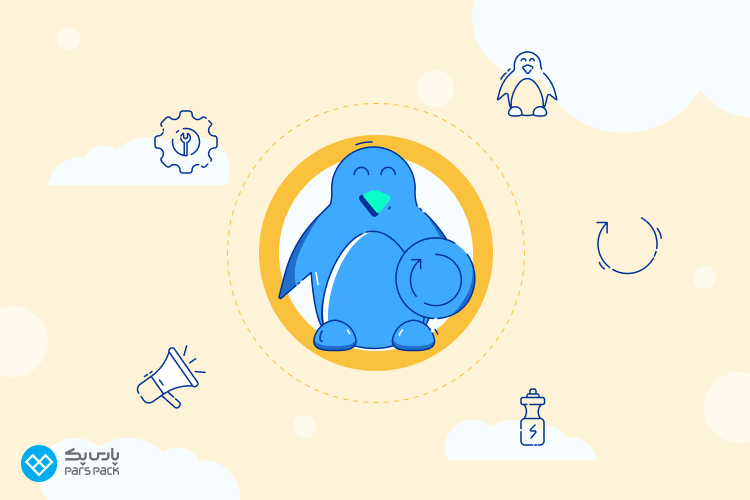
Bera .۳
Bera نرمافزار سیستم ریستور در لینوکس است. این ابزار بهدلیل دقت، سرعت، امنیت و قابلیت شخصیسازی در اطلاعات مدنظر برای بکاپگرفتن، گزینه بسیار مناسبی است. بهکمک Bera میتوانید فایلها و پوشههایی را برای بکاپگیری انتخاب کنید و اطلاعات پشتیبان را از سروری به سرور دیگر انتقال دهید و آنها را بازیابی کنید. شایان ذکر است که Bera برای انتقال امن دادهها بین دو سرور از SSH استفاده میکند. به همین دلیل، این نرمافزار میتواند بهترین انتخاب برای بازگردانی سیستم در لینوکس باشد.
Cpio.4
Cpio ابزاری است که برای آرشیوکردن دادهها کاربرد دارد. همچنین بهکمک آن، میتوانید فایل آرشیو را کپی کنید و به سایر فضاها انتقال دهید. برای تهیه نسخه بکاپ بهکمک Cpio، کافی است دستور زیر را اجرا کنید:
#ls file * /cpio -acvf >/root/backup.cpio
افزونبراین برای مشاهده مطالب موجود در فایل آرشیو، میتوانید از دستور زیر کمک بگیرید:
#cpio -it </root/backup.cpio #cpio -it -I /root/backup .cpio
درنهایت برای بازیابی اطلاعات پشتیبان، این دستور را اجرا کنید:
#cpio -icuvd </root/backup.cpio
Back In Time .۵
یکی دیگر از ابزارهای کاربردی برای بازگردانی سیستم در لینوکس بهخصوص برای بکاپگرفتن از اوبونتو، Back In Time است. درواقع، بهکمک Back In Time میتوانید بهطورمنظم (با تنظیم دستی یا بهصورت پیشفرض) از اطلاعات خود اسنپشات تهیه و آنها را به سبک روش بکاپگرفتن روی حافظههای جانبی مثل هارد اکسترنال ذخیره کنید. سایر مزیتهای استفاده از Back In Time عبارتاند از:
- انتخاب بازه زمانی تهیه اسنپشات بهصورت دستی یا پیشفرض
- تعیین بازه زمانی حذف اسنپشاتهای قدیمی بهطورخودکار
- انتخاب بعضی از اسنپشاتها برای جلوگیری از حذف خودکار
- تهیه اسنپشات فقط درصورت تغییر در فایلهای موجود
- کارایی برای تهیه پشتیبان از کل سیستم
برای نصب این ابزار کاربردی، کافی است دستور زیر را اجرا کنید:
sudo add-apt-repository ppa:bit-team/stable sudo apt-get update sudo apt-get install backintime-qt4
Rsnapshot .۶
اگر بهدنبال ابزاری برای System Restore در لینوکس هستید، Rsnapshot گزینه مطلوبی است. این ابزار تقریباً در همه توزیعهای لینوکس کارایی دارد و به کاربر کمک میکند تا از اطلاعات خود اسنپشات تهیه کند. برای نصب آن، باید دستور زیر را اجرا کنید:
rsnapshot configtest rsnapshot -t hourly
Obnam .۷
Obnam یکی دیگر از ابزارهای همهچیزتمام برای بازگردانی سیستم در لینوکس است. پس از نصب، این ابزار بکاپ کاملی از اطلاعات شما تهیه و پسازآن بهکمک اسنپشات سعی میکند این اطلاعات را تکمیل و دادههای تغییریافته را به مطالب قبلی اضافه کند. ویژگی دیگر این ابزار امکان ذخیره دادههای حاصل از بکاپ در سرور خود یا سایر سرورهای ریموت است.
DD .۸ (مخفف Disk to Disk)
این روش به شما کمک میکند تا نسخه پشتیبان اطلاعات یک قسمت را در قسمتی دیگر داشته باشید. برای این کار، کافی است آموزش سیستم ریستور در لینوکس را بهروش زیر دنبال کنید:
#dd if=source_partition of=destination_partition
در این دستور، if محل ذخیره اطلاعات اصلی و of مقصد ذخیره اطلاعات پشتیبان خواهد بود. در آخر، برای بازیابی اطلاعات یک قسمت در قسمت خالی دیگر، این دستور را بهکار بگیرید:
#dd if=destination_partition of=another_empty_partition
SCP .۹ (مخفف Secure copy)
از SCP برای تهیه کپی از دادههای سیستم لینوکس یا یونیکس به سیستم دیگر و انتقال اطلاعات بین دو هاست از راه دور استفاده میشود. سایر کاراییهای SCP ازاینقرارند:
- تهیه کپی از فایلهای دستگاه در همان دستگاه
- کپی اطلاعات از دستگاه محلی (لوکال) به دستگاه راه دور (ریموت) و برعکس
- کپی اطلاعات بین دو سرور از راه دور
البته برای کار با SCP باید مجوزهایی داشته باشید؛ ازجمله:
- اجازه کپی فایلها به سیستم مقصد
- دسترسی و داشتن حساب کاربری در سیستم مقصد
- دسترسی داشتن به سیستم مبدأ و اجازه فعالیت در سیستم مقصد
پس از بررسی و اطمینان از وجود این مجوزها، میتوان برای بازگردانی سیستم در لینوکس کار را شروع کرد. برای کپی فایلها از سرور محلی به سرور ریموت، از دستور زیر استفاده کنید:
#scp filename [email protected]:/root
اگر قصد دارید اطلاعات را از سرور ریموت به محلی کپی کنید، این دستور به کارتان خواهد آمد:
#scp [email protected]:/root/backup*
همچنین برای کپی دایرکتوری، از این دستور استفاده کنید:
#scp –r directory [email protected]: /root
بهمنظور بهبود عملکرد، از blowfish یا Arcfour میتوانید برای رمزگذاری استفاده کنید. دستور انجام این کار عبارت است از:
#scp -c blowfish filename [email protected]:
درنهایت، برای تعیین شماره پورت از دستور زیر استفاده کنید:
#scp -p xxxx backup_file [email protected]:/tmp
حالا اگر قصدتان بازیابی و System Restore در لینوکس است، باید از نرمافزار تایمشیفت کمک بگیرید. پس از نصب و اجرای آن، از قسمت Restore میتوانید اطلاعات را بازیابی کنید.
برای آشنایی با انواع توزیعها، مزایا، کاربرد، بخشهای مختلف و نحوه نصب لینوکس مقاله زیر را بخوانید.
Cronopete .۱۰
Cronopete یکی دیگر از ابزارهای بازگردانی سیستم در لینوکس محسوب میشود که برای بکاپگرفتن از اوبونتو هم مناسب است. این ابزار ترکیبی از روشهای اسنپشات و بکاپگیری است که روی توزیعهای فدورا و دبیان هم کارایی دارد. نحوه عمل این ابزار شباهت زیادی به Back In Time دارد و بهکمک آن میتوان اسنپشاتهای تهیهشده را در حافظههای جانبی ذخیره کرد.
برای بازیابی اطلاعات هم کافی است به محل ذخیرهسازی اسنپشاتها مراجعه و فایل مدنظر را restore کنید. نکته مهم درباره این ابزار رابط کاربری بسیار ساده آن است. فراموش نکنید که Cronopete ابزار چندان مناسبی برای بازیابی کل سیستم نیست؛ بنابراین، از آن برای پشتیبانگیری از فایلها استفاده کنید.
جمعبندی
بازگردانی سیستم در لینوکس جزو دغدغههای اصلی کاربران این سیستمعامل محسوب میشود؛ زیرا راه مستقیمی برای بکاپگیری از سرور لینوکس تعبیه نشده است و بهجای آن باید از ابزارها و نرمافزارهای مختلف استفاده کرد. روش کار این ابزارها هم متفاوت است. دستهای به بکاپگیری کمک میکنند و دسته دیگر از دادههای مدنظر اسنپشات تهیه میکنند و دسته آخر ترکیبی عمل میکنند.
در این مقاله از بلاگ پارس پک، سعی کردیم ده روش برتر و ساده را برای تهیه بکاپ از لینوکس معرفی کنیم و روش کار با هریک را بهاختصار آموزش دهیم. امیدواریم این مقاله برایتان مفید واقع شود. اگر سؤال یا ابهامی درباره این موضوع دارید، آن را در قسمت نظرات مطرح کنید تا کارشناسان ما پاسخ شما را در سریعترین زمان ممکن بدهند.
سؤالات متداول
۱. در روند کار با ابزار DD، منابع مربوط به if و of کداماند؟
if محل ذخیره اطلاعات اصلی و of مقصد ذخیره اطلاعات پشتیبان است.
۲. بهترین ابزارهای تهیه اسنپشات برای لینوکس کداماند؟
- TimeShift
- Back In Time
- Rsnapshot
- Obnam (ترکیبی از بکاپگیری و اسنپشات)
- Cronopete
۳. برای تهیه بکاپ و انتقال امن دادهها بین دو سرور از چه نرمافزاری در لینوکس استفاده کنیم؟
بهکمک Bera میتوانید فایلها و پوشههایی را برای بکاپگیری انتخاب کنید و اطلاعات پشتیبان را از سروری به سرور دیگر انتقال دهید و آنها را بازیابی کنید. Bera برای انتقال امن دادهها بین دو سرور، از SSH استفاده میکند.
